Wie man ein PDF kostenlos unterschreibbar macht
von Hung Nguyen
Nutze unser Online-Tool eSign PDF, um elektronische Unterschriften von anderen anzufordern und unterschreibe dein PDF-Dokument online und kostenlos.
Nutze unser Online-Tool eSign PDF, um elektronische Unterschriften von anderen anzufordern und unterschreibe dein PDF-Dokument online und kostenlos.
Jede PDF-Datei kann unterschrieben werden, wenn du das richtige Werkzeug hast. Auch wenn du den Inhalt eines PDF-Dokuments nicht bearbeiten oder verschieben kannst, so kannst du doch jederzeit eine elektronische oder digitale Unterschrift auf das Dokument setzen. Alles, was du dafür brauchst, ist das eSign-Tool von Smallpdf.
Hier gibt es zwei Möglichkeiten: Du kannst ein PDF selbst unterschreiben oder eine Unterschrift von einer oder mehreren anderen Personen anfordern. Wir schauen uns im folgenden beide Fälle genauer an und zeigen dir, wie du vorgehen kannst.
So machst du eine PDF-Datei unterschreibbar
Öffne unser Online-Tool eSign.
Ziehe deine PDF-Datei per Drag & Drop in die Toolbox.
Klicke auf „Deine Unterschrift“ und zeichne oder lade eine hoch.
Ziehe deine persönliche Unterschrift auf das Dokument.
Klicke auf „Fertigstellen & Unterschreiben“ und lade dein signiertes PDF herunter.
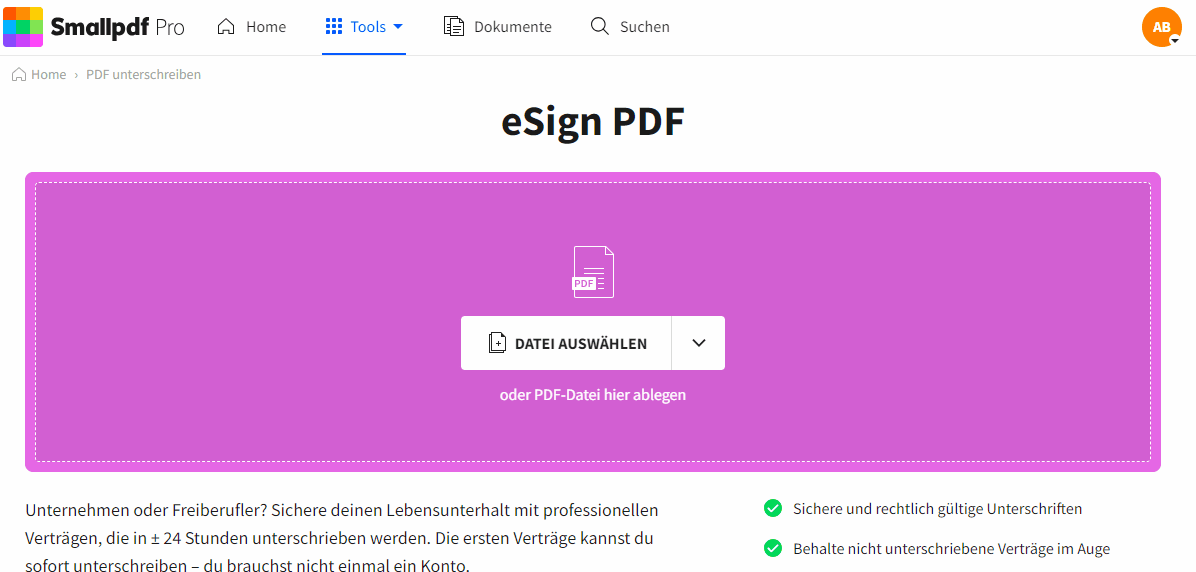
Wie du eine PDF-Datei selbst unterschreibst
Das war's auch schon! Einfach, oder? Ein Tipp von und für Profis: Wenn du einen Vertrag in einem anderen Dateiformat unterschreiben musst, z. B. in Word, kannst du das Dokument jederzeit mit unserem PDF-Konverter in das PDF-Format konvertieren und dann mit dem eSign-Tool unterschreiben. Unsere verknüpften Workflows machen das ganz einfach: Nachdem du dein Dokument konvertiert hast, findest du auf der rechten Seite die Option eSign. Wenn du darauf klickst, ist deine konvertierte Word-Datei direkt bereit zum Unterschreiben - du musst die Datei nicht erst herunterladen. Toll, oder?
Unser eSign-Tool ist für jeden kostenlos und für eine begrenzte Anzahl von Unterschriften pro Tag verfügbar. Wenn du jeden Tag viele digitale Dokumente unterschreiben musst, solltest du dir unsere Pro-Pläne ansehen. Wenn du Mitglied bei Smallpdf Pro wirst, entfallen alle Beschränkungen und du hast Zugang zu einer Reihe von coolen Funktionen, wie z.B. starker Komprimierung, erweiterter PDF-Bearbeitung und vielem mehr. Wir speichern sogar deine Unterschriften online in deinem Smallpdf-Konto, damit du zukünftig schneller unterschreiben kannst. Du kannst Smallpdf Pro mit unserer 7-tägigen kostenlosen Testversion ausprobieren.
So machst du eine PDF-Datei unterschreibbar und bittest andere um ihre Unterschrift
- Öffne das eSign-Tool.
- Lade dein PDF-Dokument hoch.
- Klicke auf „Unterzeichner einladen“.
- Gib den Namen und die E-Mail-Adresse der Unterzeichner ein.
- Gib an, wo sie unterschreiben sollen.
- Klicke auf „Überprüfen & Senden“.
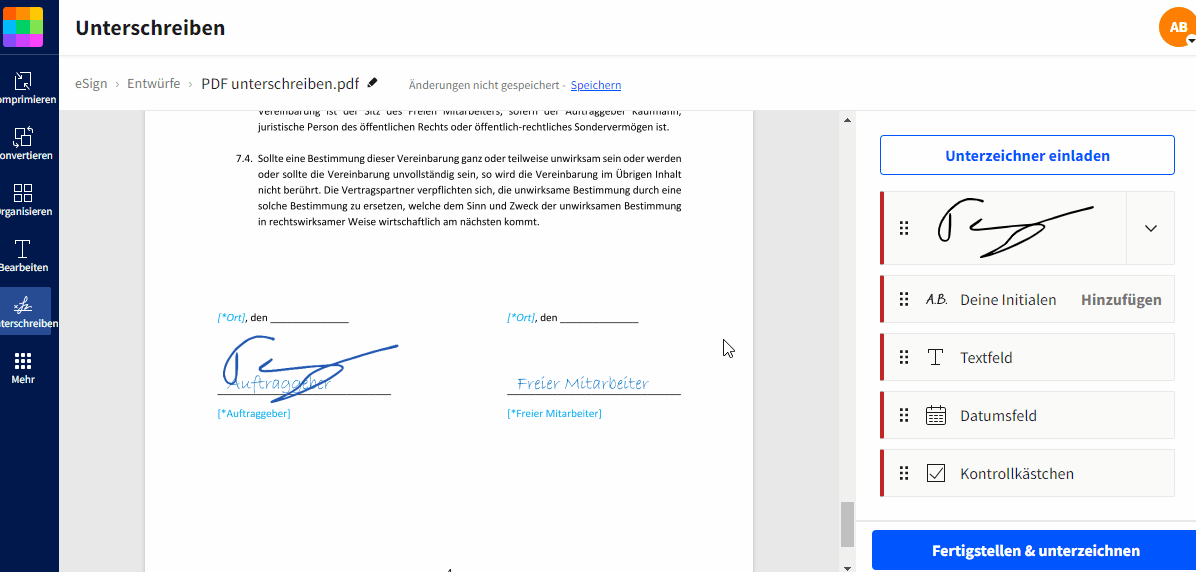
So machst du eine PDF-Datei für Unterschriftsanfragen unterschreibbar
Diejenigen, die das PDF unterschreiben sollen, erhalten eine Benachrichtigung, dass das Dokument für sie bereit steht. Aus der E-Mail heraus gelangen sie zum eSign-Tool, um das PDF dort zu unterschreiben. Da du ohnehin ausfüllbare Unterschriftsfelder für alle Unterzeichner erstellen wirst, sollte der Unterzeichnungsprozess einfach und schnell sein. Sobald das Dokument unterschrieben ist, schicken wir sowohl dir als auch den Unterzeichnern eine Bestätigungs-E-Mail, über die ihr die endgültige Version des PDFs herunterladen könnt. Während des Unterzeichnungsprozesses kannst du das Dokument jederzeit auf unserer Plattform öffnen und den Fortschritt verfolgen - das ist besonders praktisch, wenn viele Personen beteiligt sind, denn so kannst du sehen, wer zu welchem Zeitpunkt auf das Dokument zugegriffen und es unterzeichnet hat. Wenn du selbst unterschreiben musst, bevor du eine Unterschrift anforderst, geht das natürlich auch. Hast du ein PDF mit ausfüllbaren Feldern, kannst du deine Informationen innerhalb des eSign-Tools angeben. Wenn du Text hinzufügen möchtest, gibt es auf der rechten Seite die Option „Textfeld“. Dort findest du auch die Option, ein Datumsfeld und Kontrollkästchen hinzuzufügen.
PDFs jederzeit und überall unterschreiben
Mit dem eSign PDF-Tool kannst du Verträge erstellen und unterschreiben, wo immer du bist, nicht nur im Büro. Da wir eine Online-Site betreiben, kannst du das Tool als Lesezeichen speichern und von deinem Laptop, PC oder sogar Handy aus aufrufen. Smallpdf ist mit jedem Webbrowser kompatibel - du brauchst nur eine funktionierende Internetverbindung.
Viel Spaß beim Unterschreiben!
Übersetzt und ins Deutsche adaptiert von Anna